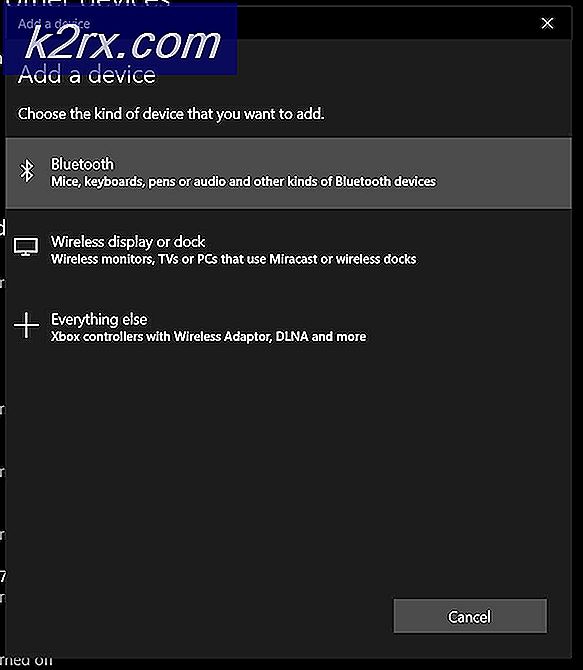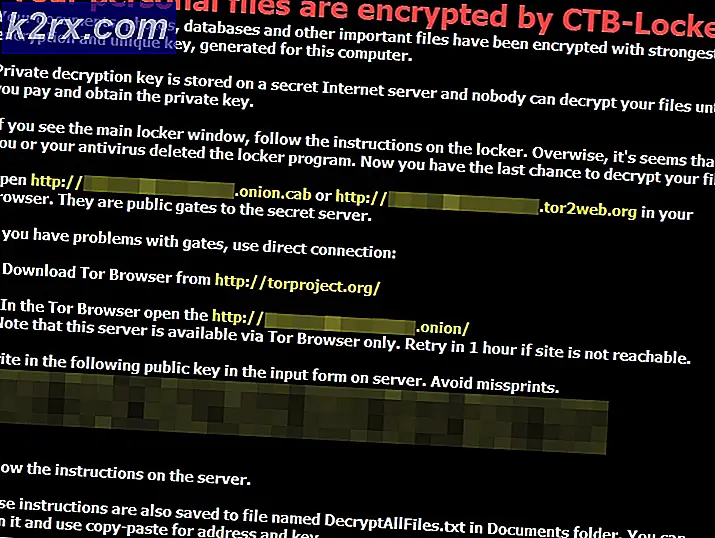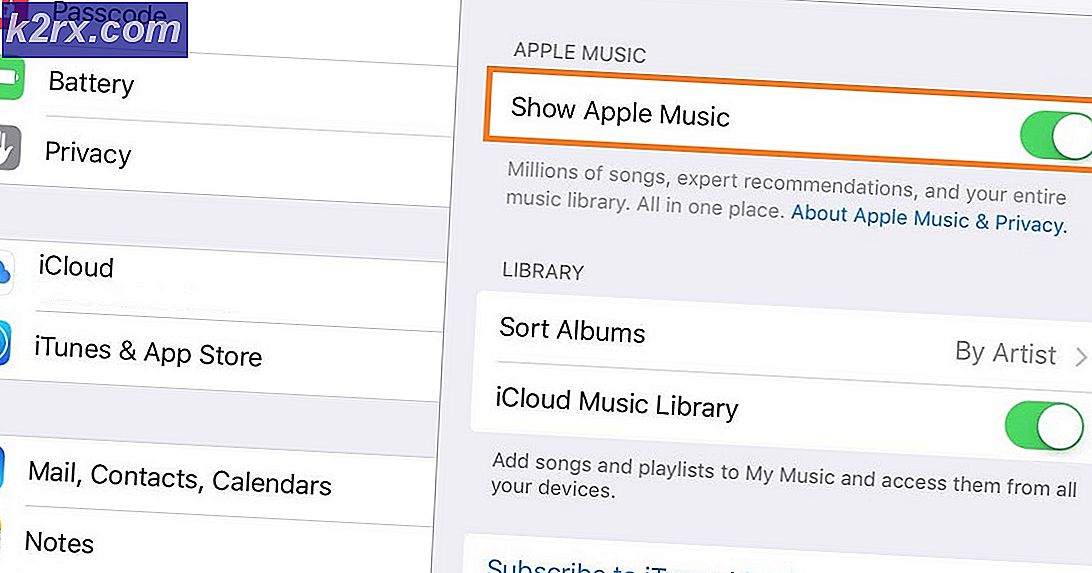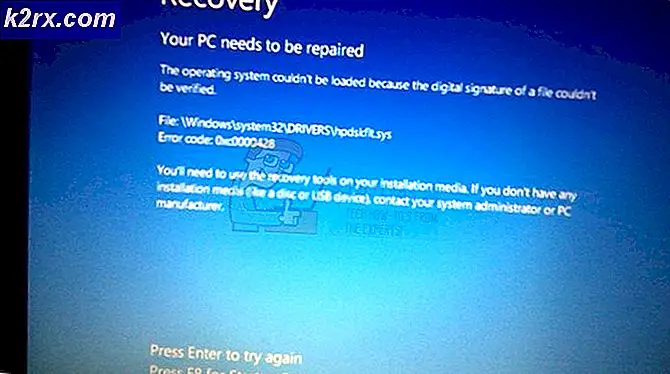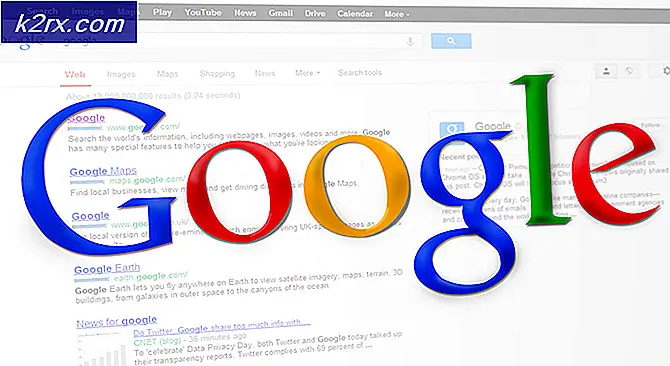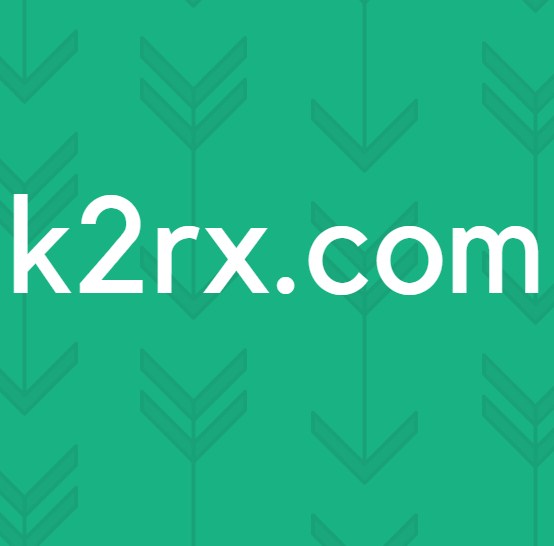PERBAIKI: HTC One M9 Auto Rotate Issue
HTC One M9 adalah monster dari Smartphone, tetapi itu tidak berarti bahwa andalan terbaru HTC adalah sempurna dalam segala hal. Pengguna HTC One M9 dari seluruh dunia telah menemukan beberapa masalah pada perangkat, dan salah satu yang paling umum adalah masalah Rotasi Otomatis. Masalah Rotasi Otomatis menyebabkan HTC One M9 tidak beralih dari mode potret ke mode lanskap dalam aplikasi seperti Buku Telepon, aplikasi Perpesanan dan Pemanggil bahkan ketika fitur Putar Otomatis dihidupkan.
Pada HTC One M9, masalah Rotasi Otomatis dapat disebabkan oleh salah satu dari tiga hal - sensor Gyroscope yang cacat atau salah, sensor Giroskop yang salah atau kurang terkalibrasi, atau aplikasi pihak ketiga yang menggunakan sensor Giroskop tetapi menolak untuk biarkan perangkat digunakan. Berikut ini adalah dua metode yang dapat digunakan untuk menyelesaikan masalah Rotasi Otomatis pada HTC One M9.
TIP PRO: Jika masalahnya ada pada komputer Anda atau laptop / notebook, Anda harus mencoba menggunakan Perangkat Lunak Reimage Plus yang dapat memindai repositori dan mengganti file yang rusak dan hilang. Ini berfungsi dalam banyak kasus, di mana masalah ini berasal karena sistem yang rusak. Anda dapat mengunduh Reimage Plus dengan Mengklik di SiniMetode 1: Kalibrasi sensor yang bertanggung jawab untuk fitur Rotasi Otomatis
- Navigasikan ke aplikasi Bantuan yang sudah terpasang sebelumnya pada HTC One M9 di luar kotak.
- Pergi ke Tips dan Bantuan> Perangkat Keras Berfungsi? > Diagnostik Perangkat Keras dan lakukan uji G-sensor.
- Biarkan tes berjalan, dan jika hasil akhirnya mengatakan sesuatu yang mirip dengan Gagal, G-sensor rusak atau tidak terkalibrasi dengan baik.
- Kembali ke layar Hardware Diagnostics dan pilih Calibrate G-sensors.
- Tempatkan perangkat pada permukaan yang rata dan datar lalu mulai kalibrasi.
- Tunggu hingga perangkat mengkalibrasi sensor G dan kemudian jalankan lagi tes G-sensor. Jika hasil tes positif, masalah terpecahkan!
Metode 2: Atur ulang perangkat ke pengaturan pabrik
- Buat cadangan dari semua dan semua data berharga yang tersimpan di perangkat.
- Buka Pengaturan> Baterai dan hapus centang pada fitur Fastboot yang terletak di bagian bawah daftar.
- Matikan perangkat.
- Tahan tombol Volume Turun dan saat melakukannya, tekan tombol Power sekali untuk boot ke Bootloader perangkat.
- Setelah di Bootloader, gunakan Volume rocker untuk menavigasi ke opsi 'Pemulihan' dan tekan tombol Daya untuk mengonfirmasi pilihan.
- Dalam Mode Pemulihan, gunakan Volume rocker untuk menyorot opsi 'Hapus data / pengaturan pabrik' dan gunakan tombol Daya untuk mengonfirmasi.
Ikuti petunjuk pada layar dan lihat pengaturan ulang pabrik. Tunggu hingga proses selesai, setelah itu perangkat akan boot seolah-olah itu dilakukan untuk pertama kalinya.
TIP PRO: Jika masalahnya ada pada komputer Anda atau laptop / notebook, Anda harus mencoba menggunakan Perangkat Lunak Reimage Plus yang dapat memindai repositori dan mengganti file yang rusak dan hilang. Ini berfungsi dalam banyak kasus, di mana masalah ini berasal karena sistem yang rusak. Anda dapat mengunduh Reimage Plus dengan Mengklik di Sini